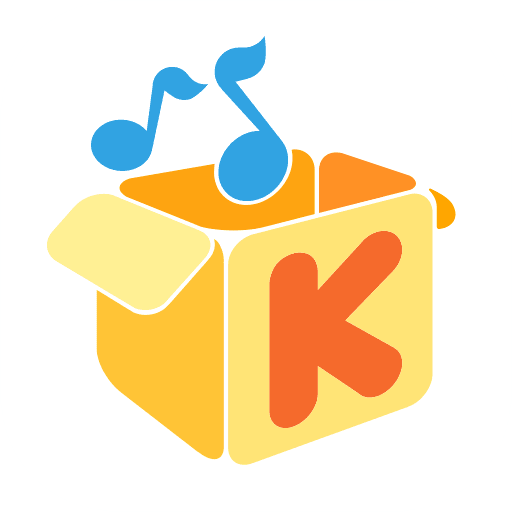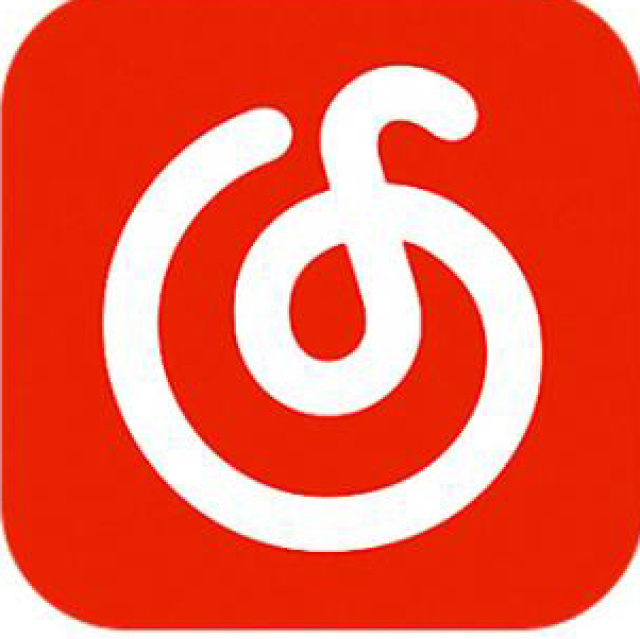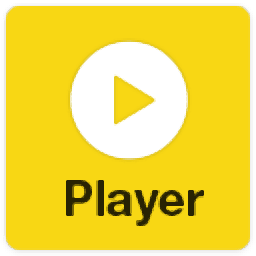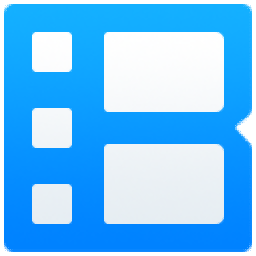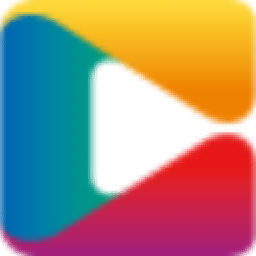TiVo Desktop(多功能媒体文件管理工具)
v2.8.2 免费版大小:25.78 MB 更新:2020/08/24
类别:媒体播放系统:WinXP, Win7, Win8, Win10, WinAll
分类分类

大小:25.78 MB 更新:2020/08/24
类别:媒体播放系统:WinXP, Win7, Win8, Win10, WinAll
TiVo Desktop是一款易于使用的多媒体管理器,它使用户可以享受自己在计算机上所做的所有事情,可以将视频,音乐和图像从一台设备传输到另一台设备,此工具支持便携式媒体设备,共享平台将是一个无线平台,但它也将为用户提供选择USB选项的可能性;要使用此应用程序,用户需要具有该工具的最新版本,并且可以使用所需的任何Windows版本,需要了解的关于此工具的另一件重要的事情是,即使对于决定使用此应用程序的新手来说,界面也很灵活并且具有交互性,它还将支持许多文件格式;使用此软件时,不会有任何崩溃,因此可以用来执行一些必要的功能,它还将提供一些高级功能供用户试用;TiVo Desktop在网络内传输文件时会很方便地提供支持,这意味着如果用户要移动很多数据并且不会在处理过程中遇到麻烦;需要的用户可以下载体验
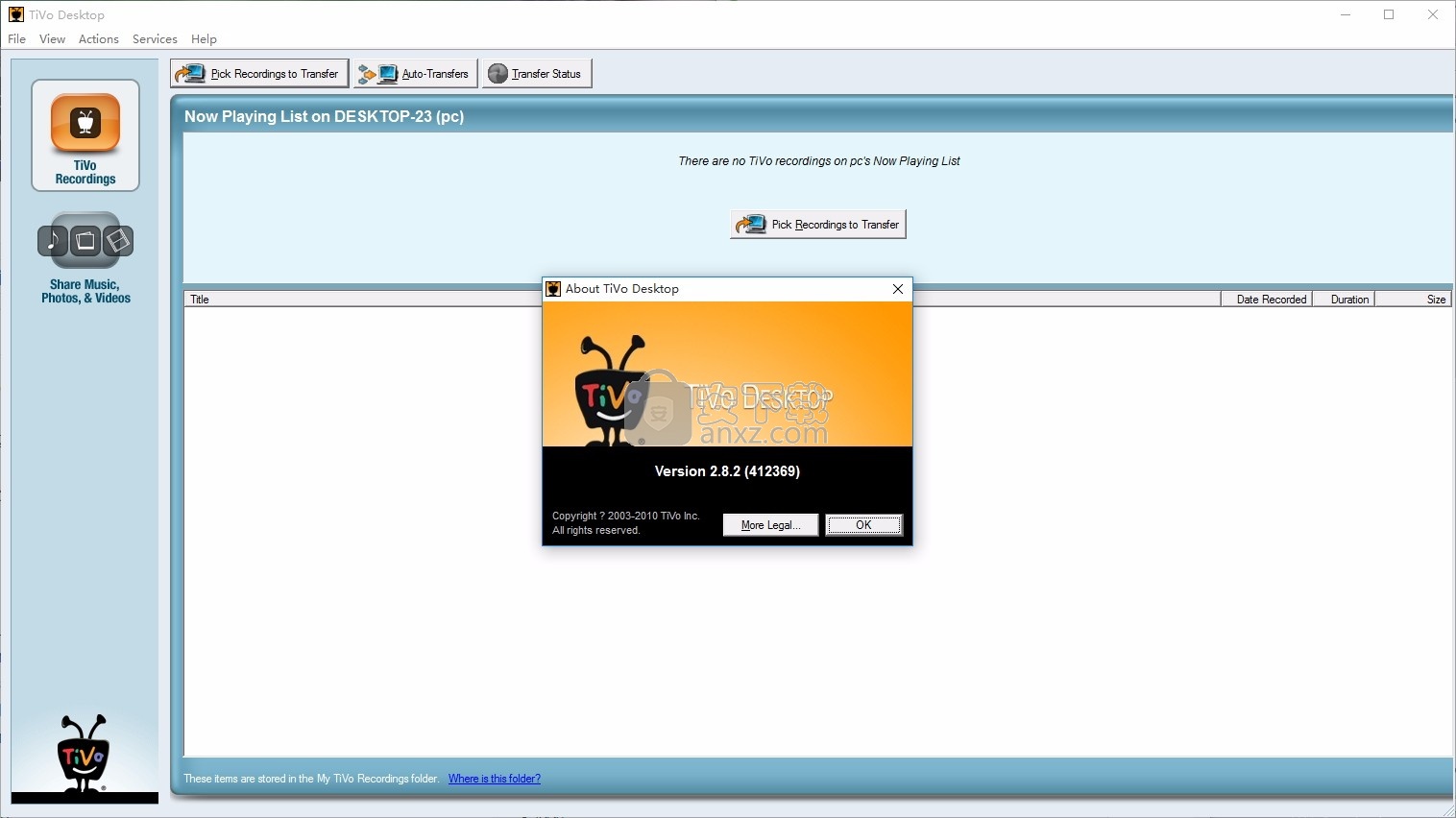
通过集成的实时和流媒体内容,自捆绑,轻松访问成千上万个应用程序以及更多功能,实现价值最大化。
TiVo+将丰富的内容浮出水面,为观看者提供最佳的广告支持体验。
TiVo Desktop让TiVo的用户可以发布照片和音乐到他们联网的TiVO 上,而不需要使用Home Media Option
还可以在你的 Microsoft Windows Mobile 或者 Portable Media Center 设备上同步和观看演示
支持从用户的TiVo框浏览和收听你的计算机MP3库并且可以在你的电视机上全屏幕显示你的数码照片
还可以使用TiVo Desktop自动地为iPod, PSP, Treo, Nokia以及其它支持
MPEG-4或者H.264视频的便携式设备支持转换你的TiVoToGo传输.
与此工具有关的最好的部分是它将支持共享工具。
PlayStation Portable的视频质量已得到改善。
TiVo Desktop Plus可以创建视频,以便在其他流行的便携式媒体播放器上播放
例如Apple iPhone,Apple iPod Touch和多种型号的Blackberry手机。
用户现在可以选择自动传输文件夹的所有内容TiVo Desktop可以根据系统上安装的其他软件来识别其他视频类型。
作为此新功能的一部分,TiVo Desktop Plus软件希望用户安装适合该文件类型的软件。
1、用户可以点击本网站提供的下载路径下载得到对应的程序安装包
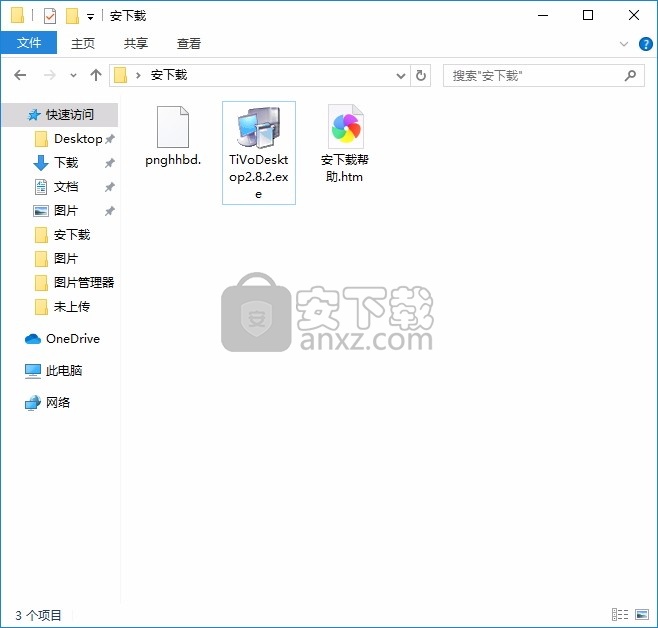
2、只需要使用解压功能将压缩包打开,双击主程序即可进行安装,弹出程序安装界面
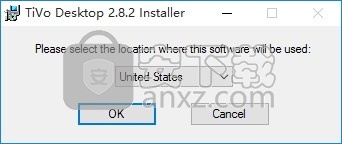
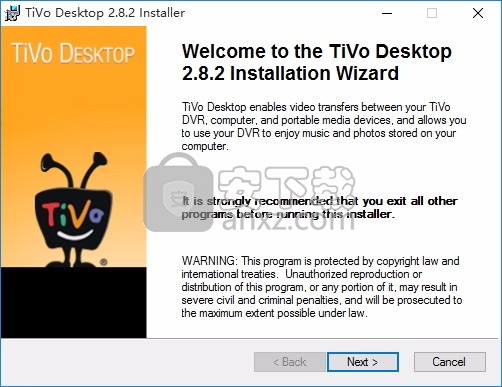
3、同意上述协议条款,然后继续安装应用程序,点击同意按钮即可

4、可以根据自己的需要点击浏览按钮将应用程序的安装路径进行更改
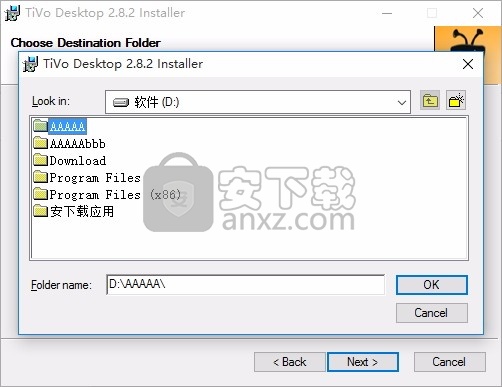
5、弹出以下界面,用户可以直接使用鼠标点击下一步按钮
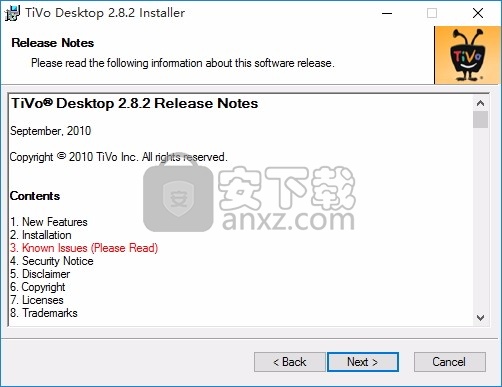
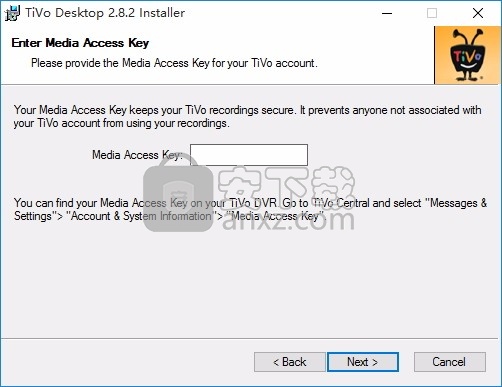
6、桌面快捷键的创建可以根据用户的需要进行创建,也可以不创建
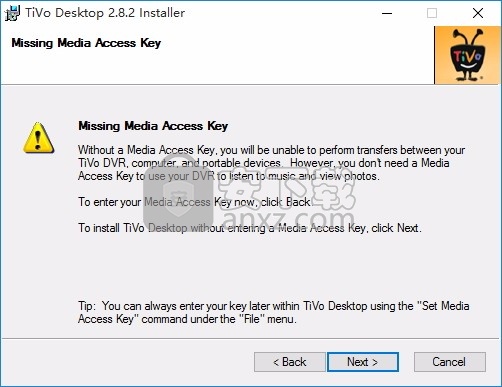
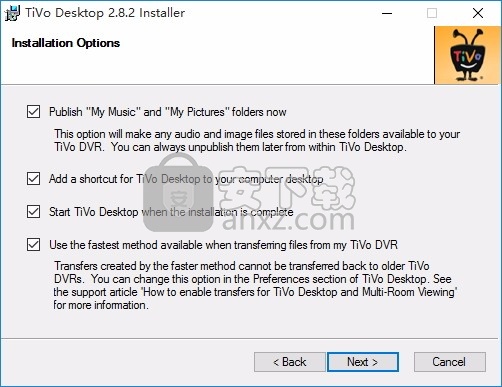
7、现在准备安装主程序,点击安装按钮开始安装
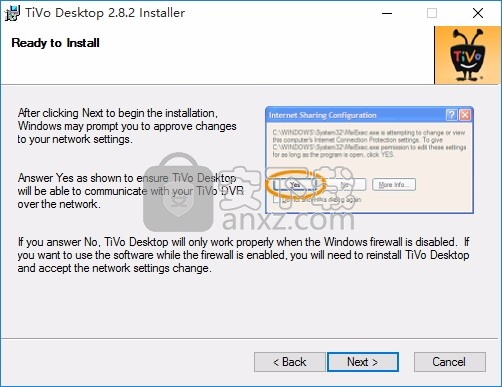
8、弹出应用程序安装进度条加载界面,只需要等待加载完成即可
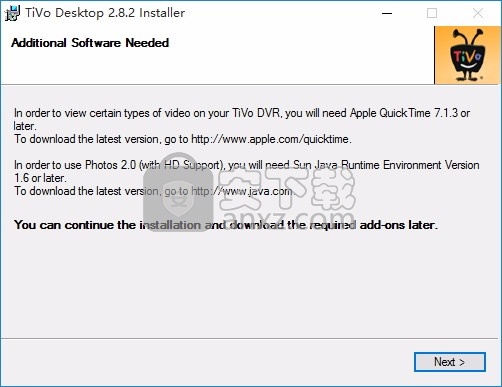
9、根据提示点击安装,弹出程序安装完成界面,点击完成按钮即可
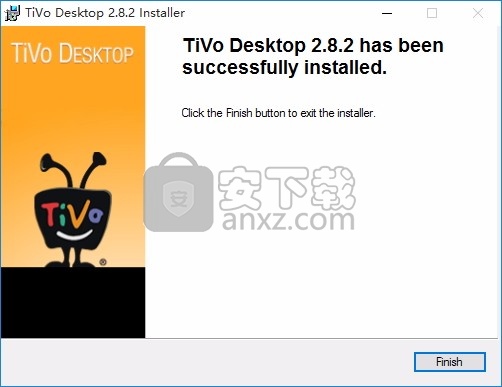
首先,请确保正确握住TiVo遥控器。 当您握住遥控器时,您会注意到它具有花生形状和背面的凹槽。
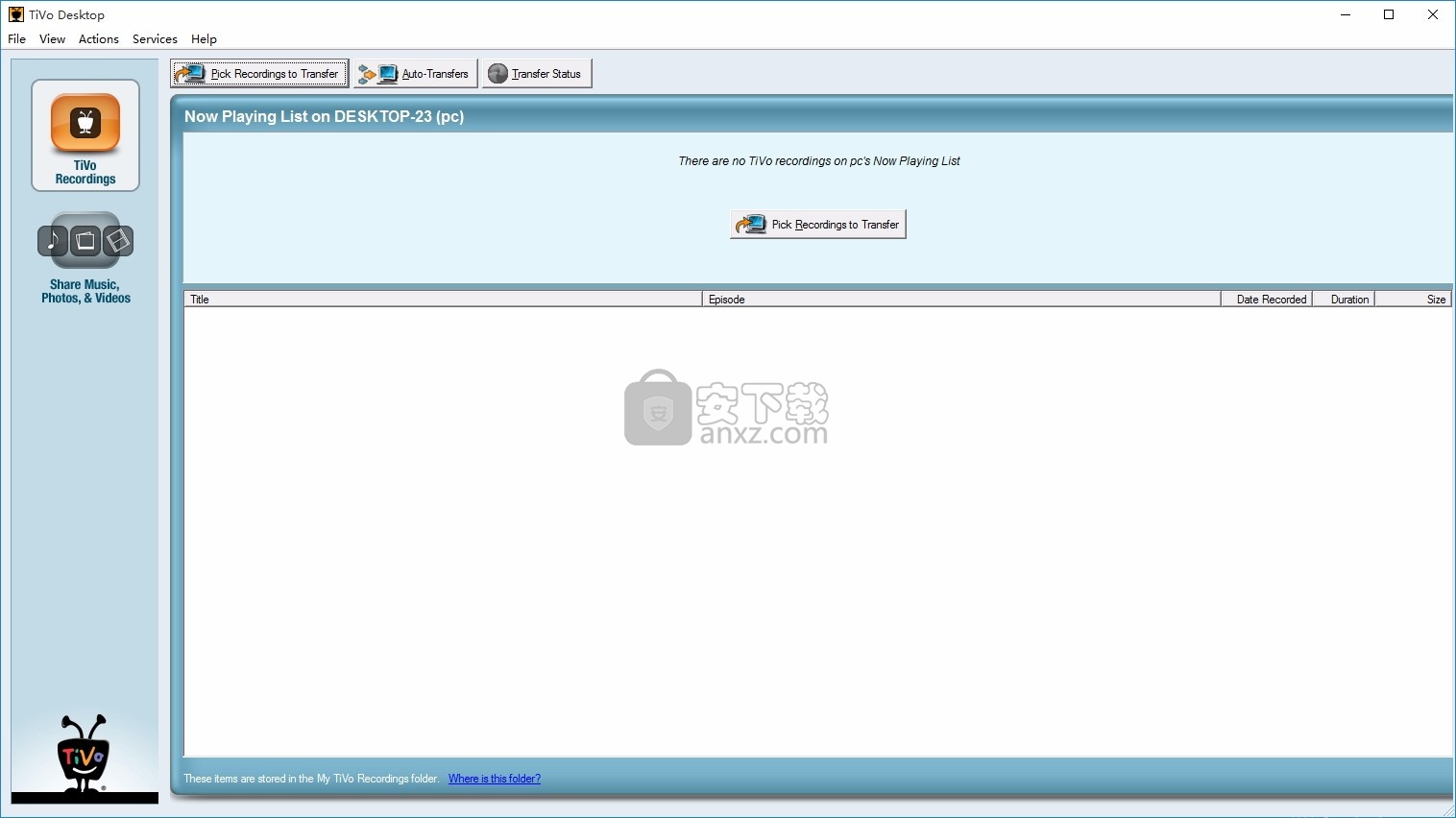
遥控器底部的重量略大于顶部的重量,因此您应该能够通过重量判断方向是否正确。
另外,遥控器顶部的按钮是形状独特的TiVo按钮。
遥控器底部有一行连续三个按钮。
感觉到TiVo徽标形状的大按钮,您就会知道自己位于顶部。
TiVo按钮将带您进入TiVo TiVo Central – TiVo菜单系统的起点。
无论您在哪里,都可以按TiVo按钮一次进入TiVo Central,然后按两次直接进入“我的节目”列表。
TiVo按钮的正下方是导航圈。在这个中心圆圈是“选择”按钮。使用导航圈的四个侧面来在TiVo菜单中向上,向下,向左和向右移动。
使用SELECT按钮以选择屏幕上的内容。
1导航圈
导航圈下方是几个按钮,然后是中央的暂停圈。该圆圈的中心是暂停按钮,用于暂停不管在玩什么。
直播电视,流媒体节目或录音-全部暂停触摸此按钮。
当您握住TiVo遥控器时,您的拇指通常落在暂停按钮上。
暂停按钮周围的圆圈还有其他控制播放的方式。
使用这些按钮可以控制正在播放的内容。
圆圈的顶部是播放按钮
圆圈的右边是FAST FORWARD按钮
圆圈的底部是慢速按钮
圆圈的左边是REWIND按钮
2暂停圈
3字母按钮
暂停圆下方是四个圆形按钮,排列成一条弯曲的线两端向上。
从右边开始,这些按钮分别标记为A,B,C,和D。
这些按钮的某些功能取决于屏幕上的内容,并且提示会告诉您,例如,何时可以按A以获得更多选项,或者B更改排序顺序。
但是当您按住A,B和C按钮时,无论在屏幕上,它们激活以下功能:
按住A按钮可打开或关闭屏幕阅读器
按住B按钮可打开或关闭隐藏式字幕
按住C按钮可打开视频说明音轨
或关闭
TiVo遥控器的四个主要方面:
其他一切
既然您已经了解了TiVo遥控器的四个主要方面,那么让我们来谈谈其他一些按钮。
首先,请确保正确握住TiVo遥控器。当您握住遥控器时,您会注意到它呈花生形状,背面有凹槽。
遥控器底部的重量略大于顶部的重量,因此您应该能够
通过重量告诉您是否朝向正确的方向。另外,遥控器顶部的按钮是形状独特的TiVo按钮。
遥控器底部有一行连续三个按钮。感觉到TiVo徽标形状的大按钮,您就会知道您在顶部。
TiVo按钮将带您进入TiVo TiVo Central – TiVo菜单系统的起点。无论您在哪里,都可以按TiVo
按钮一次即可进入TiVo Central,两次可直接进入您的“我的节目”列表。
从顶部开始
本指南介绍了TiVo BOLT遥控器上的可用按钮。其他TiVo遥控器类似,但可能有所不同布局。
使用TiVo遥控器导航圈左侧是三个圆形按钮。
在顶部,只是为了TiVo按钮的左侧是TV POWER按钮。如果您已编程遥控器来控制电视的电源,静音和音量,您可以使用电视开启和关闭电视的电源。
电视电源下方是输入按钮。按INPUT选择输入电视显示器。输入可以包括DVR,DVD播放器或游戏系统。
INPUT(输入)下方是BACK(返回)按钮。按BACK返回上一屏幕在某些应用中。
电视电源,输入和返回导航圈右侧是三个圆形按钮。在顶部,只是为了TiVo按钮的右侧是LIVE TV按钮。
如果您要按LIVE TV观看录音或流媒体节目或在应用程序中,并且您想直播电视。
或者,如果您已经在观看直播电视,请按“直播电视”按钮以循环播放通过调谐器。
直播电视下方按信息按钮。
在按下INFO的同时显示信息标题观看直播电视或录音,INFO下面是ZOOM按钮。
按Zoom更改在电视上显示或从视频窗口返回全屏显示。
直播电视,信息和缩放导航圆环下方是一个水平的椭圆形按钮。
这是指南按钮。按GUIDE打开交互式程序指南。
GUIDE按钮的左侧是一个高大的椭圆VOLUME按钮。
如果你有对遥控器进行编程以控制电视的功率,音量和静音,您可以按VOLUME按钮的顶部以调高音量,或底部为调低音量。
GUIDE按钮右侧是一个高大的椭圆形CHANNEL按钮。
按顶部它可以转到下一个较高的通道,或者底部可以找到下一个较低的通道渠道。
指南,音量和频道在GUIDE按钮下方,Pause Circle”上方,是四个圆形按钮。
最左边是THUMBS DOWN按钮。
您可以使用向上或向下滑动。您的评分有助于TiVo建议变得更好
告诉TiVo盒子你喜欢什么。 THUMBS UP按钮在最右边该组中的按钮。
在THUMBS按钮之间是MUTE和RECORD按钮。如果你有对遥控器进行编程以控制电视的功率,音量和静音左侧的按钮可静音或取消静音电视。
右侧的RECORD按钮具有独特的扁平感。按RECORD键记录您正在观看的节目,或记录您在“指南”中或通过“搜索”找到的下一个节目。
在“暂停”圆圈下方,“字母”按钮上方的“拇指”,“静音”和“记录”是“重放”和“前进”按钮。
左侧,在A按钮上方,是REPLAY按钮。按REPLAY重播节目的最后八秒。按住REPLAY(播放)可跳到节目的开头。
在D按钮上方的右侧是ADVANCE按钮。按ADVANCE以30秒为增量向前移动。按住ADVANCE跳到节目结尾。或者,如果要快进或快退,则可以按ADVANCE键移至状态栏中的下一个刻度线。
重放和前进在遥控器的底部,数字键盘中零按钮的两侧是CLEAR和ENTER按钮。
“清除”按钮在左侧。按清除以删除信息标题或节目指南的显示。在“我的节目”或“待办事项”列表中,按CLEAR键删除所选标题。
ENTER按钮在右侧。按ENTER返回到您在直播电视中已调谐到的最后一个频道。
您的TiVo盒具有多种辅助技术,包括屏幕阅读,隐藏式字幕和视频说明,以帮助视障或听障人士。
注意:在运行最新软件的受支持的TiVo盒上可使用辅助功能。要了解您的TiVo盒是否支持辅助功能,请致电(877)367-8486致电TiVo客户支持。如果您的TiVo盒子由电缆供应商提供,请直接与电缆供应商联系。如果您仍有疑问,TiVo客户支持可以为您提供帮助。致电(877)367-8486与我们联系。
你的TiVo公司的远程控制是使用辅助功能的最简单的方法。要听取有关遥控器按钮位置和功能的描述,请单击此处。
屏幕阅读器
打开屏幕阅读器后,语音会大声朗读电视屏幕上显示的TiVo菜单选项。
要打开或关闭屏幕阅读器,请按住TiVo遥控器上的A按钮至少两秒钟。您会听到一个声音,说“屏幕阅读器已打开”或“屏幕阅读器已关闭”。
要调整屏幕阅读器的音量,请使用遥控器上的VOLUME按钮-左侧的垂直椭圆形按钮,位于箭头圆圈和暂停圆圈之间。或者,如果由于正在观看的视频中的音频而导致听不到屏幕阅读器的声音,请通过按PAUSE(暂停)(遥控器中心的圆形按钮)来暂停视频。
关闭字幕
打开隐藏式字幕时,节目的音频部分在电视屏幕上显示为文本。
要打开或关闭隐藏式字幕,请按住TiVo遥控器上的B按钮至少两秒钟。
注意:您也可以从信息横幅中打开或关闭隐藏式字幕。只需按遥控器上的INFO按钮,然后选择“隐藏式字幕”图标即可。
视频描述轨道
打开视频描述轨道时,语音将描述音频自然暂停期间电视屏幕上发生的动作。
注意:并非所有节目都包含视频描述轨道。
要打开或关闭视频描述轨道,请按住TiVo遥控器上的C按钮至少两秒钟。这会将节目的音频轨道更改为辅助音频轨道,通常是“音频描述”轨道。
注意:如果有多个音轨,则按住C按钮两秒钟将在所有可用音轨之间循环。
如果存在任何叠加,则此功能将不起作用(例如,当您更改频道时在视频上方显示的信息横幅,或者在您暂停,快进或快退视频时显示的状态栏)。如果按住C却没有任何响应,请尝试按CLEAR(遥控器底部最左侧的按钮)以清除所有覆盖。然后再次按住C。
QQ音乐 QQMusic 媒体播放69.64 MB20.45
详情QQ音乐播放器 媒体播放69.64 MB20.45
详情虎牙直播 媒体播放101.9 MB7.2.1.0
详情bilibili直播姬 媒体播放274.36 MB6.11.1.7892
详情弹弹play播放器 媒体播放106.66 MB15.10.0
详情哔哩哔哩直播姬电脑版 媒体播放274.28 MB6.11.0.7871
详情腾讯视频 媒体播放122.15 MB11.105.4486.0
详情迅雷影音 媒体播放65.85 MB6.2.6.622
详情斗鱼PC客户端 媒体播放106.57 MB8.8.8.1
详情酷狗音乐pc版 媒体播放113.77 MBv11.1.31.26839
详情酷我音乐 媒体播放47.77 MB9.3.7.0
详情优酷客户端 媒体播放213.94 MB9.2.55.1001
详情芦笋录屏 媒体播放84.81 MB2.2.9
详情RealPlayer 16.0.2.32 简体中文版 媒体播放37.21 MB16.0.2.32
详情爱奇艺万能联播 媒体播放28.89 MB5.7.0.5500
详情网易云音乐 媒体播放139.47 MB3.0.12.6217
详情PotPlayer播放器 媒体播放50.5 MB1.7.22160
详情方格音乐 媒体播放72.82 MB1.5.0
详情无他伴侣 媒体播放128.67 MB1.5.1.2
详情梦聆音乐 媒体播放5.29 MB1.0
详情暴风影音 v5.76.0613 去广告版 媒体播放33.00 MB
详情暴风影音 v5.76.0613 去广告本地版 媒体播放24.00 MB
详情Windows Media Player 11.0.2008.04.24 优化版 媒体播放24.00 MB
详情手机影音先锋 v5.0.3 清爽版 媒体播放12.00 MB
详情GOM Player v2.3.31 简体中文版 媒体播放14.00 MB
详情高清播放 Corel WinDVD Pro v12.0.0.90 SP5 汉化版 媒体播放246.00 MB
详情全能播放器 KMPlayer Plus 2015 中文免费版 媒体播放37.00 MB
详情超级兔子快乐影音 3.90 媒体播放20.00 MB
详情暴风影音 v5.59 去广告单文件版 媒体播放28.00 MB
详情Realplayer Plus 14 媒体播放16.00 MB
详情PowderDVD 10 Mark II 3D 简体中文激活版 媒体播放123.00 MB
详情超清4K蓝光影音播放 PowerDVD v18.0.1619 极致蓝光版 媒体播放156.00 MB
详情酷狗音乐绿色版 媒体播放57.6 MBv9.0.1.0 纯净版
详情手机版VLC播放器 v3.0.13 清爽版 媒体播放27.00 MB
详情Foobar2000 插件安装包 v0.0.4 媒体播放13.00 MB
详情豪杰超级解霸3500 v2.1 媒体播放24.00 MB
详情终极解码 FinalCodecs 媒体播放122 MB2020 V4春节版
详情视侦通 媒体播放69.1 MBv2.0.7 官方版
详情Cyberlink PowerDVD 20(影音播放软件) 媒体播放469.0 MBv2020.0.1519.62
详情千千静听 7.0.4 去广告美化增强版 媒体播放12.00 MB
详情qq影音播放器 媒体播放33.42 MBv4.6.3.1104 官方版
详情KMPlayer 媒体播放48.76 MBv2021.11.25.32
详情QQ音乐 QQMusic 媒体播放69.64 MB20.45
详情网易云音乐 媒体播放139.47 MB3.0.12.6217
详情腾讯视频 媒体播放122.15 MB11.105.4486.0
详情迅雷影音 媒体播放65.85 MB6.2.6.622
详情暴风影音播放器 媒体播放74.32 MB9.06.0912.1111
详情斗鱼PC客户端 媒体播放106.57 MB8.8.8.1
详情CCTVBox (央视影音) 媒体播放74.56 MBv5.0.1.2
详情喜马拉雅听书 媒体播放81.89 MBv2.7.1
详情